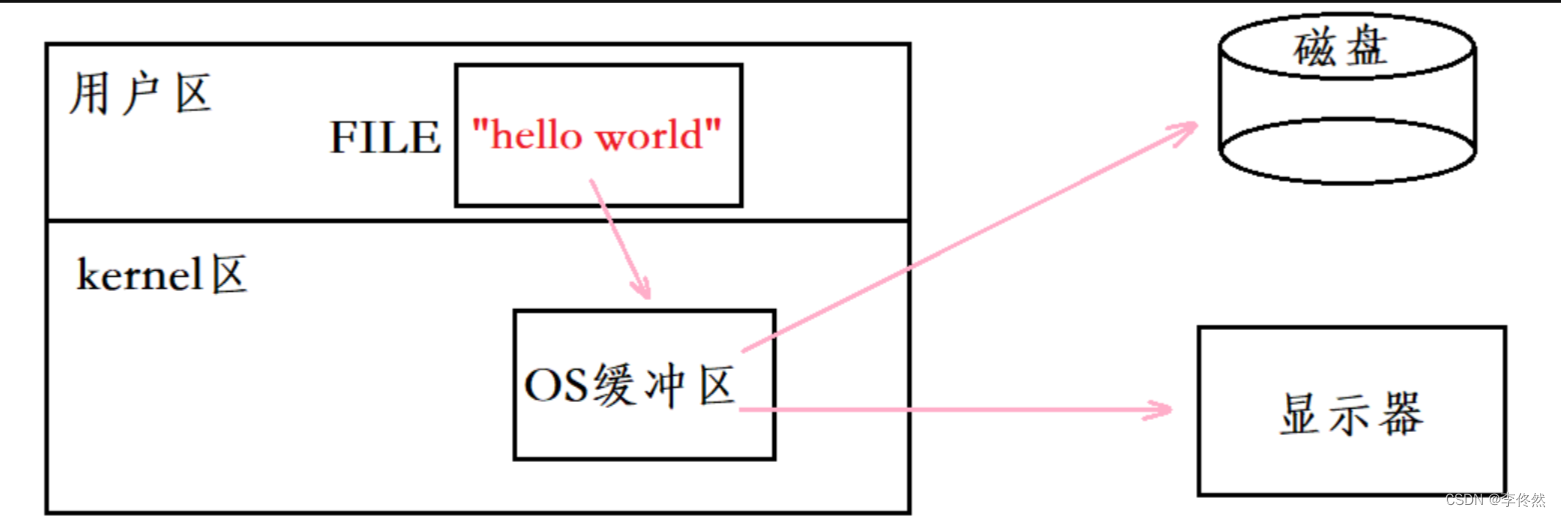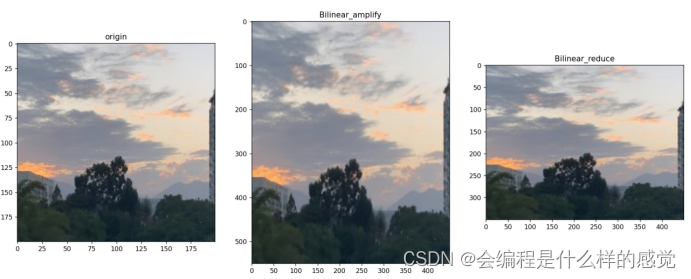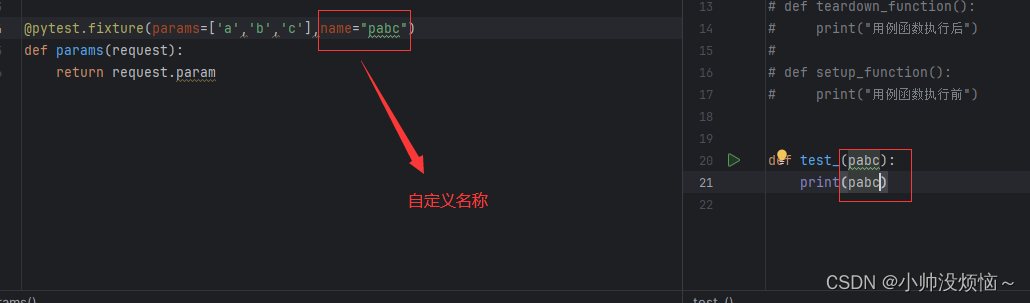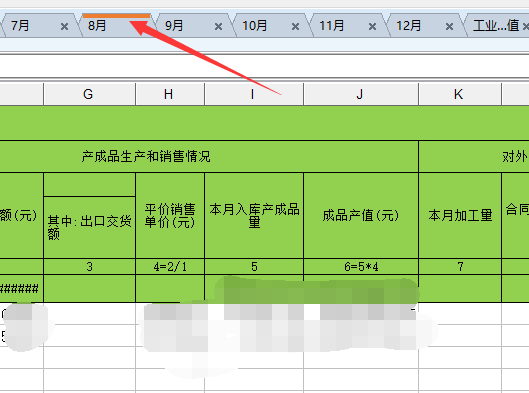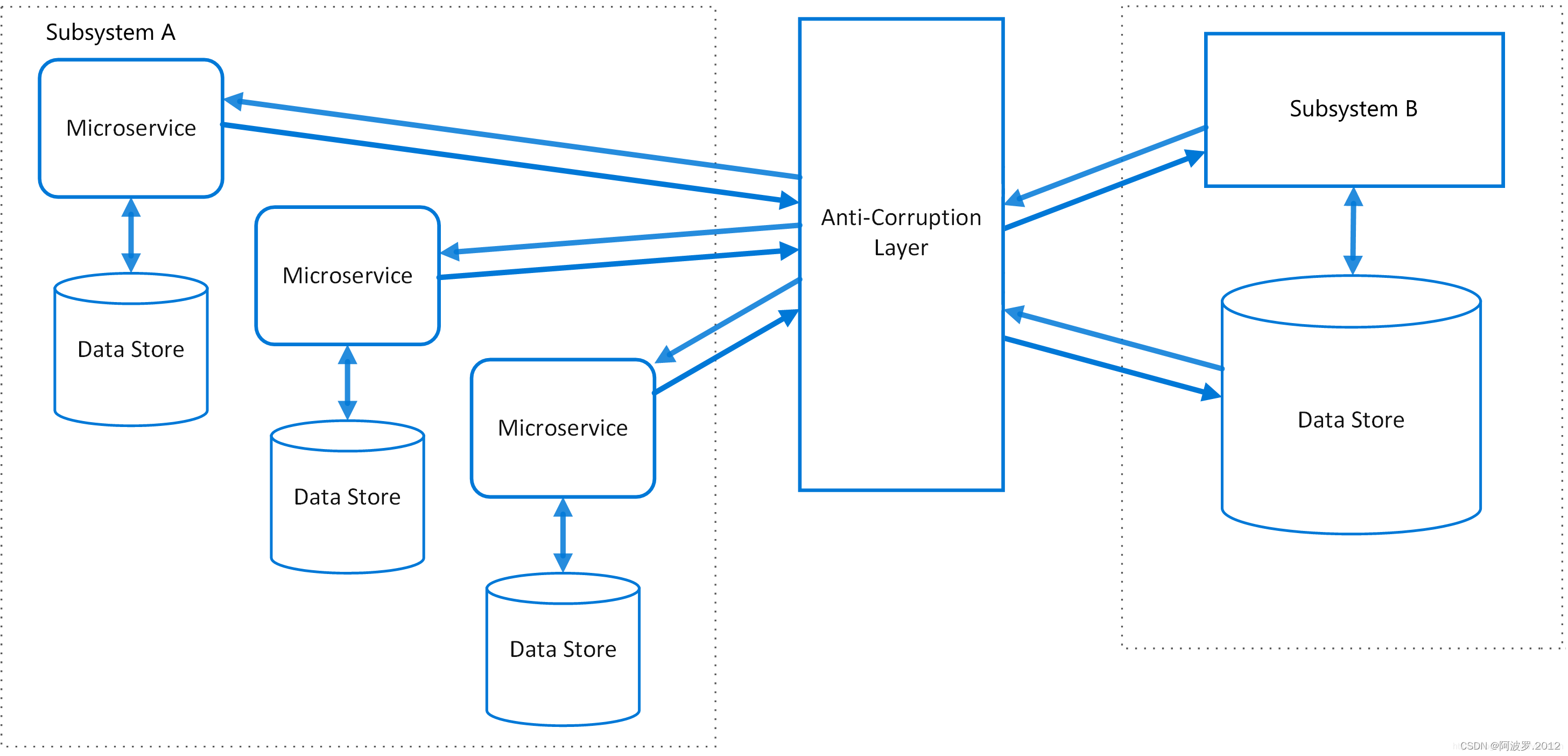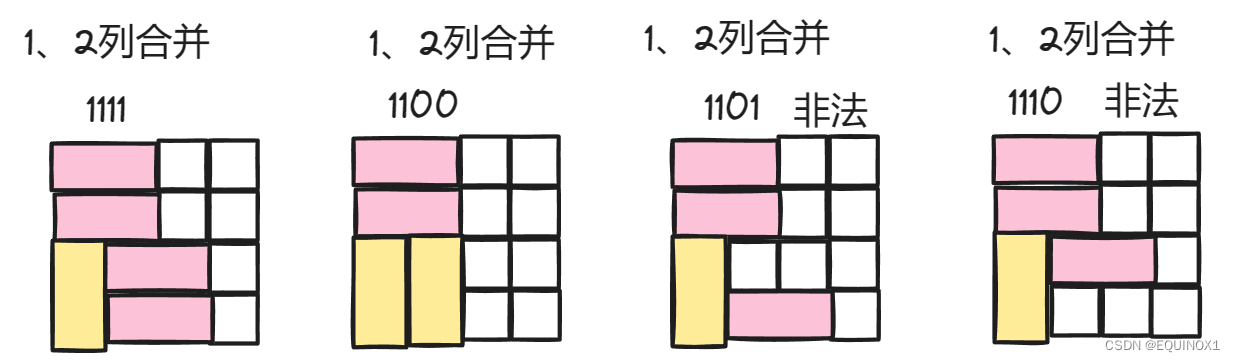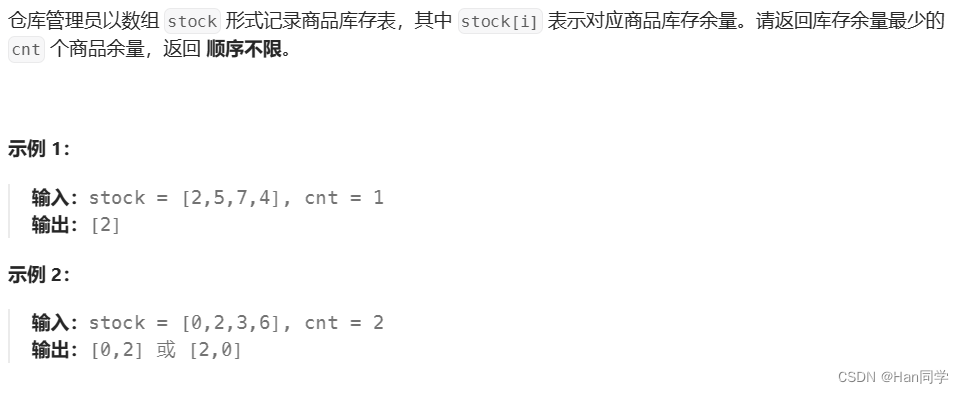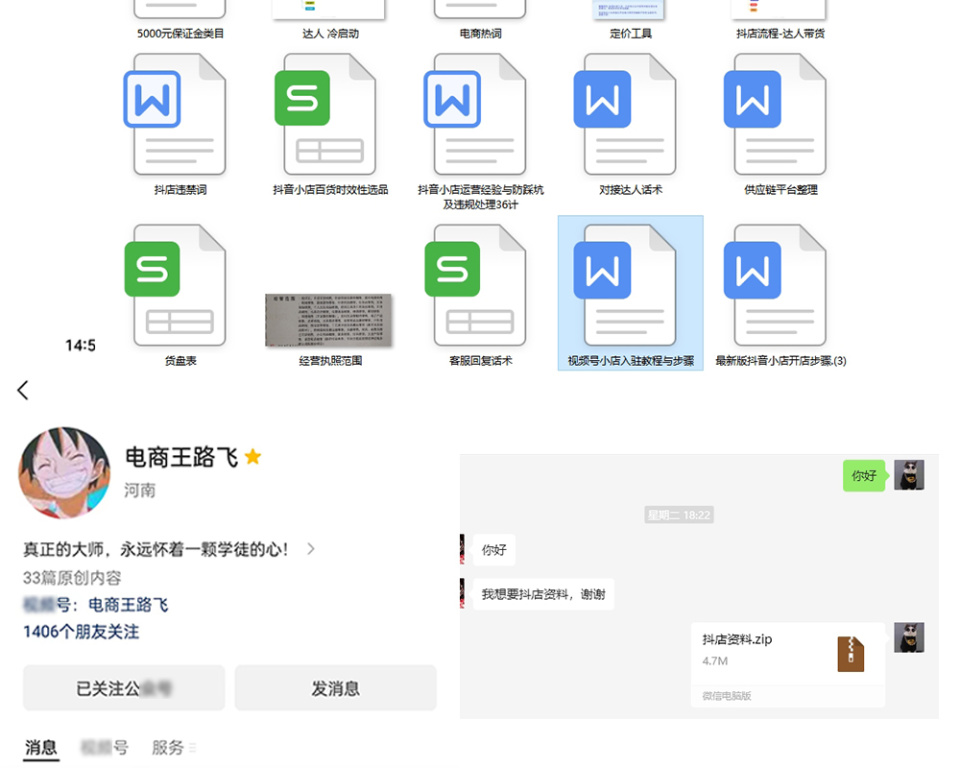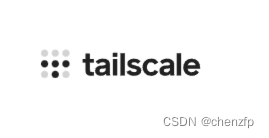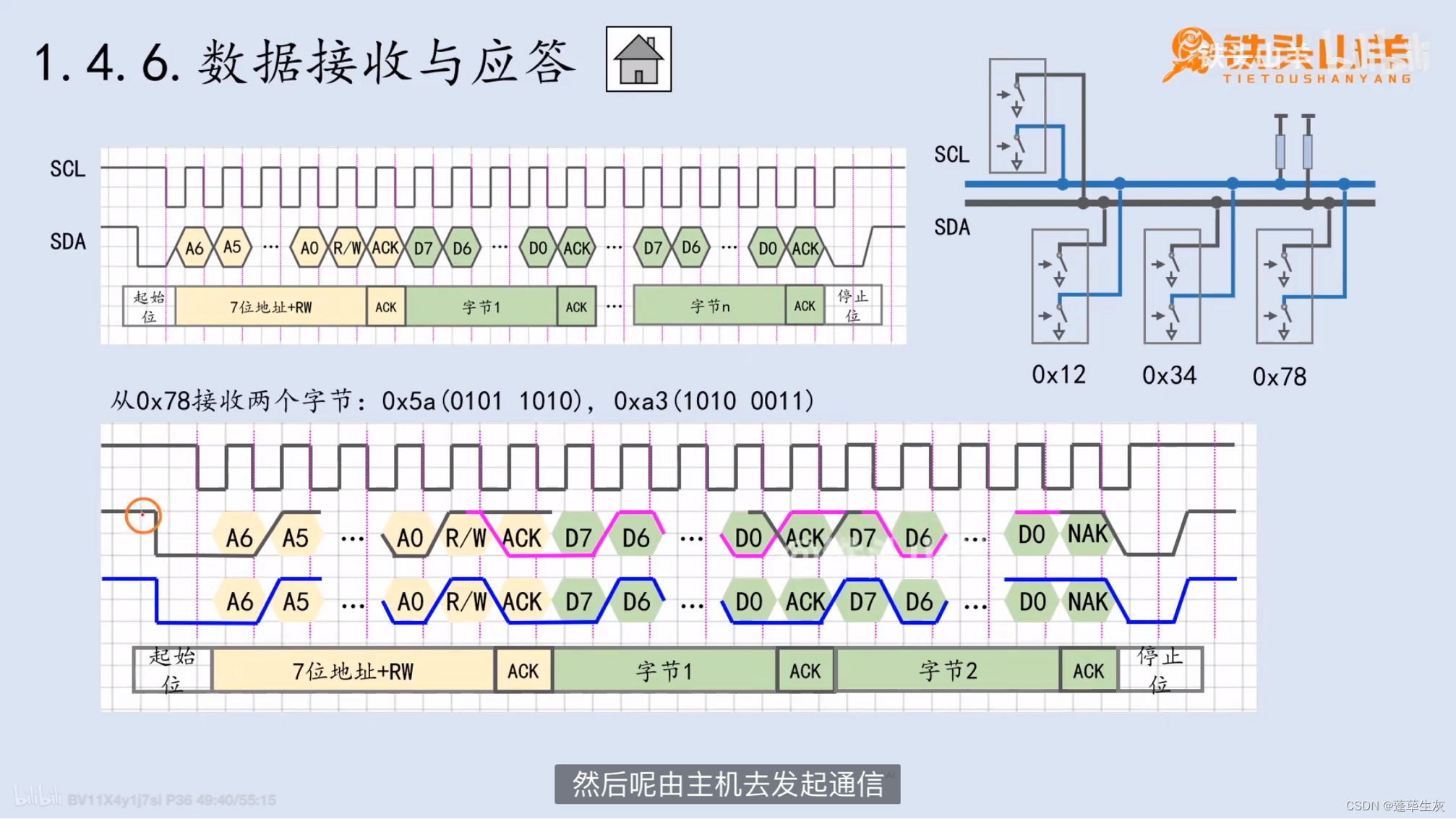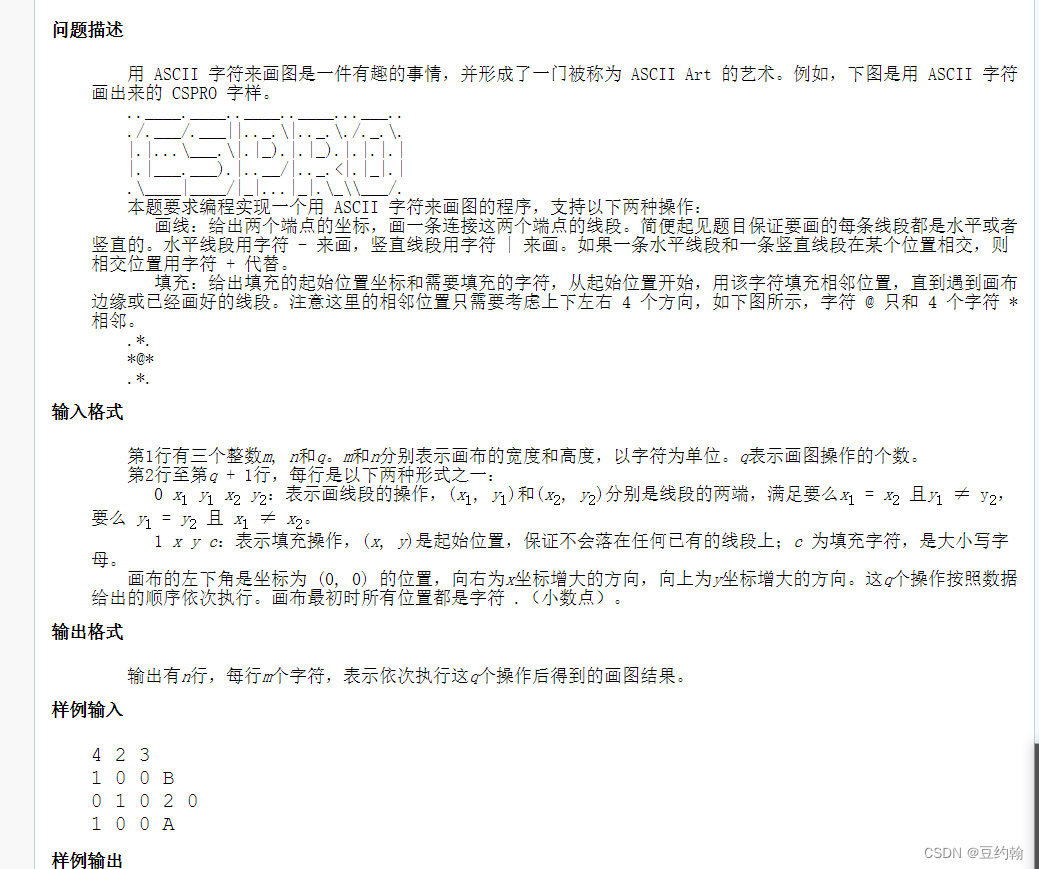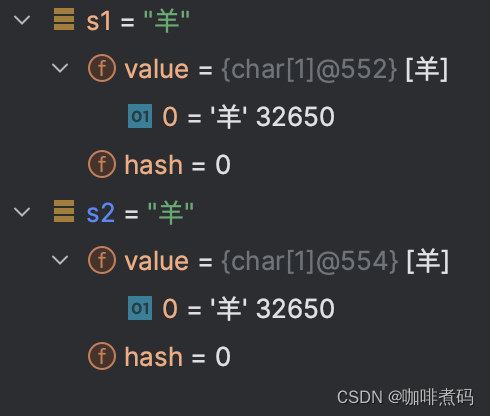大家好,我是你们的好朋友咕噜铁蛋!今天,我们要来聊一聊关于《苹果电脑安装Android Studio和配置SDK》这个话题。对于使用苹果电脑的开发者来说,安装Android Studio并配置SDK可能会有些不同,但只要跟着我的指引,你就能顺利完成这项任务,开始你的Android应用开发之旅!

为什么选择在苹果电脑上安装Android Studio?
首先,让我们思考一下为什么选择在苹果电脑上安装Android Studio。虽然Android Studio是专为Android应用开发而设计的IDE,但它也能在Mac操作系统上完美运行。苹果电脑拥有流畅的操作系统和强大的性能,能够为开发者提供良好的开发环境和体验。
如何在苹果电脑上安装Android Studio?
接下来,我将为大家详细介绍如何在苹果电脑上安装Android Studio:
1. 下载Android Studio:打开浏览器,前往Android Studio官网(developer.android.com/studio),下载适用于Mac OS的安装包。
2. 安装Android Studio:双击下载的安装包,将Android Studio拖拽到“应用程序”文件夹中,接着打开Android Studio进行安装。
3. 配置Android Studio:根据安装向导的提示,一步步完成Android Studio的安装和配置。
通过以上步骤,你就成功在苹果电脑上安装了Android Studio。接下来,让我们来看看如何配置SDK。
如何配置SDK?
配置Android SDK是非常重要的一步,因为它包含了Android开发所需的各种工具和平台。下面是配置SDK的步骤:
1. 打开Android Studio,在菜单栏中选择“Tools” -> “SDK Manager”。
2. 在SDK Manager窗口中,选择“SDK Tools”选项卡。
3. 勾选需要安装的SDK工具和平台,然后点击“Apply”按钮进行安装。
4. 在SDK Manager中还可以设置Android SDK的路径和其他配置选项。
通过以上步骤,你就成功配置了Android SDK,为Android应用开发做好了准备。
如何确认配置是否成功?
为了确认Android Studio和SDK的配置是否成功,你可以进行以下操作:
1. 创建一个新的Android项目,并尝试构建和运行应用程序。
2. 确认Android Studio能够正常编译和运行你的应用,没有出现任何错误。
3. 检查SDK Manager中已安装的SDK工具和平台是否与你的项目需求一致。
如果以上步骤都没有问题,那么恭喜你,配置已经成功完成了!
总的来说,在苹果电脑上安装Android Studio并配置SDK并不复杂,只要按照正确的步骤进行操作,就能轻松完成。通过本文的介绍,希望能够帮助大家顺利开始在苹果电脑上进行Android应用开发。如果有任何问题或建议,欢迎在评论区留言,我们一起学习进步!感谢大家的阅读,我们下期再见!